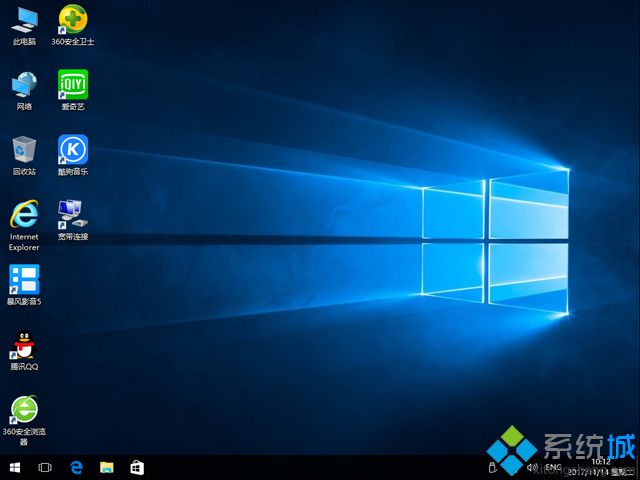随着windows10系统的逐渐流行,安装使用windows10的用户越来越多。现在网上都可以下载windows10官方iso镜像,而且是免费的。不过由于网上系统太多,有些用户就不知道下载哪个windows 10 iso镜像比较好,这边系统城小编跟大家分享windows10iso镜像文件下载地址。
安装教程:
U盘安装:uefi u盘安装win10步骤:
1、制作好uefi pe启动U盘之后,将win10 64位系统iso镜像直接复制到U盘gho目录下;
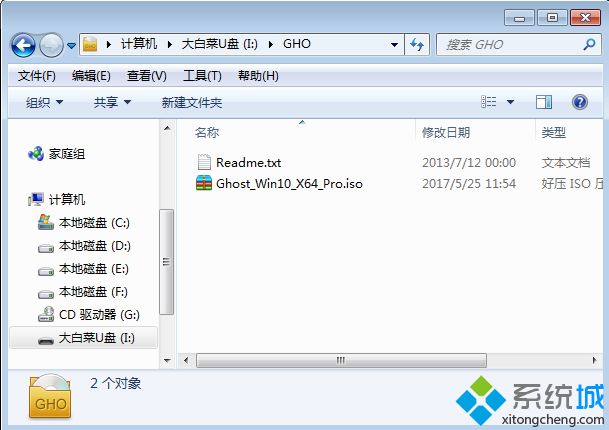
2、在支持uefi电脑上插入U盘,启动之后不停按F12或F11或Esc等快捷键,不同电脑启动键不同,在弹出的启动项选择框中,选择识别到的U盘选项,如果有带UEFI的启动项,要选择uefi的项,回车从uefi引导启动;

3、由于制作方式不同,有些uefi pe启动盘会直接进入pe系统,有些会先显示pe主菜单,如果显示下面这个界面,选择【02】回车运行win8PEx64正式版;
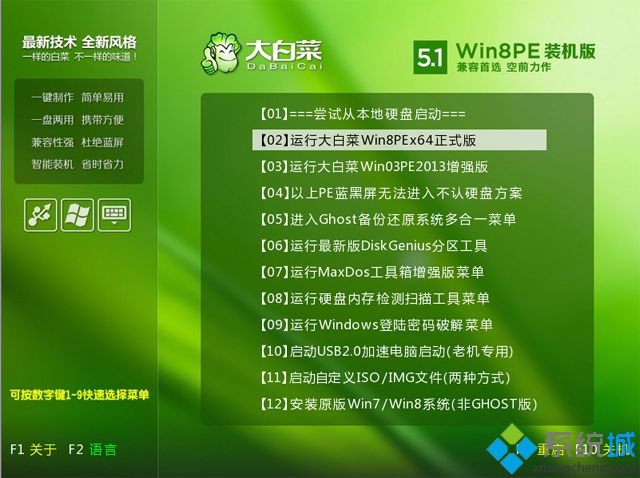
4、进入pe系统之后,双击桌面上的【DG分区工具】,右键选择硬盘,点击【快速分区】;
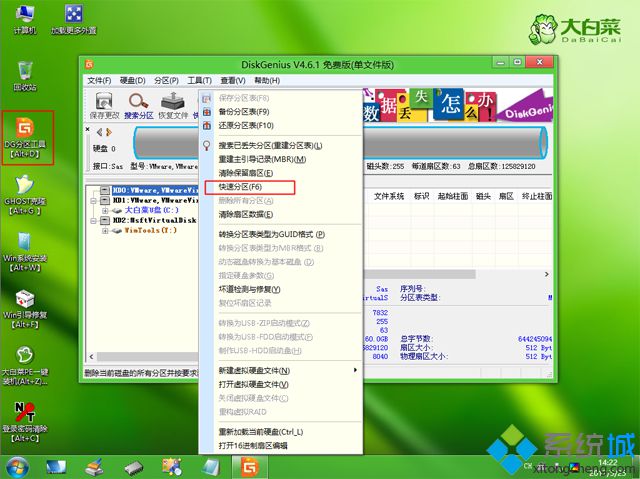
5、分区表类型选择【GUID】,也就是GPT,然后设置分区数目,设置系统盘的大小,建议50G以上,固态硬盘还需勾选【对齐分区到此扇区】,扇区数默认即可,确定;

6、之后执行硬盘分区以及格式化过程,分区之后如图所示,gpt分区表会有ESP、MSR两个额外分区;
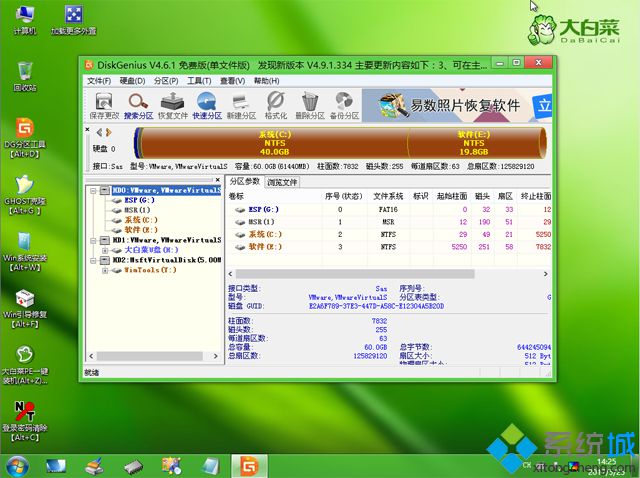
7、接着双击打开【大白菜PE一键装机】,GHO WIM ISO映像路径选择win10 x64 iso文件,然后点击下拉框,工具会自动提取到win10.gho文件,选择win10.gho文件;
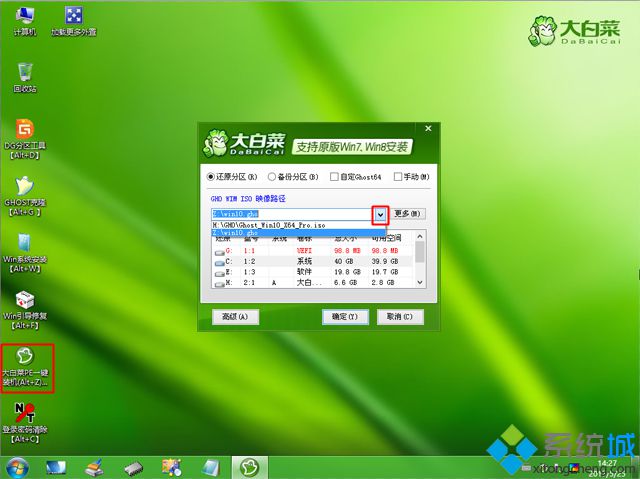
8、接着选择【还原分区】,选择win10系统安装位置,一般是C盘,如果不是C盘,根据卷标【系统】或硬盘大小来选择,点击确定;

9、弹出这个对话框,勾选完成后重启、引导修复这些选项,点击是执行下一步操作;
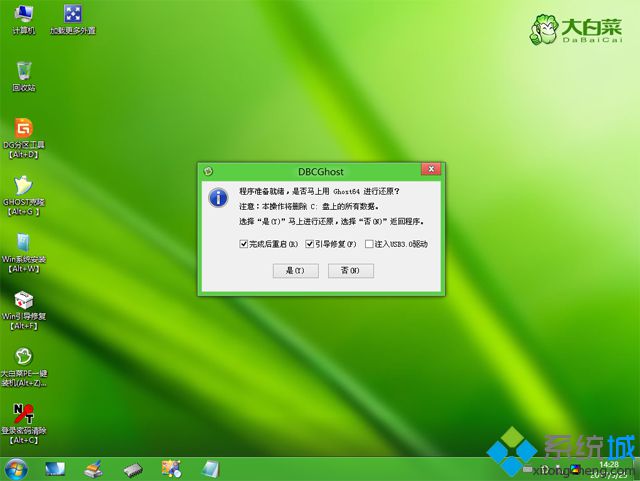
10、转到这个界面,执行win10系统安装到C盘的过程,等待进度条执行完成,一般2-5分钟左右;
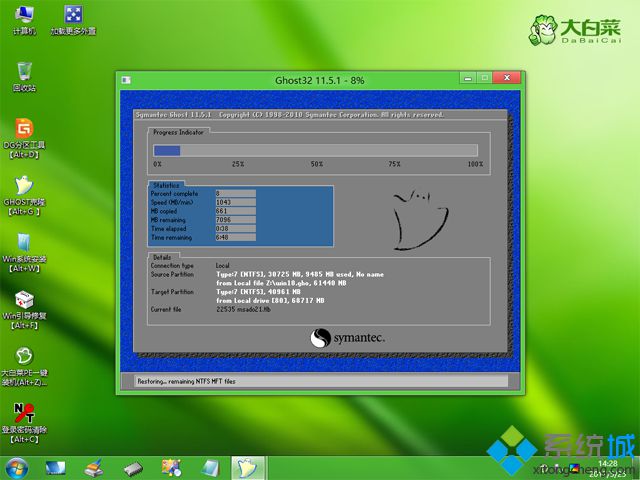
11、操作完成后,会提示电脑即将重启,默认是10秒后自动重启,或者点击是立即重启电脑;

12、此时拔出U盘,不拔除也可以,会自动进入这个界面,继续执行win10系统组件安装和系统配置过程;

13、整个安装过程需要5-10分钟,在启动进入win10桌面之后,win10系统就安装好了。
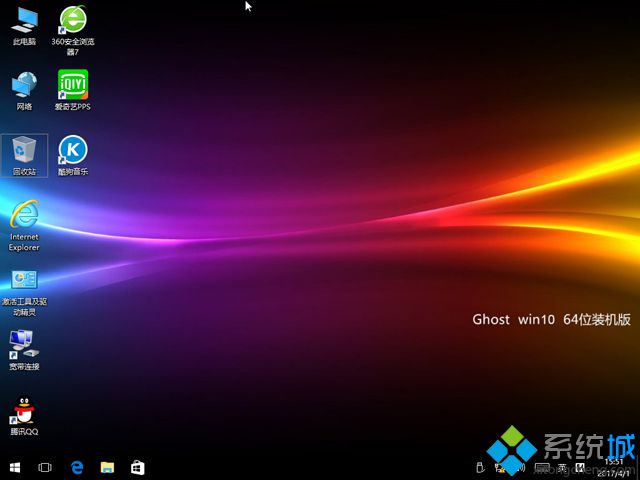
uefi U盘安装win10步骤就是这样了,要通过uefi启动U盘安装win10系统,电脑必须支持uefi才行,有需要的用户可以根据这个方法来安装。
硬盘安装:win7怎么免费升级win10系统:
1、将ghost win10系统iso压缩包文件下载到C盘之外的分区,比如下载到E盘,右键使用WinRAR等工具解压到当前文件夹或指定文件夹,不能解压到C盘和桌面,否则无法安装;
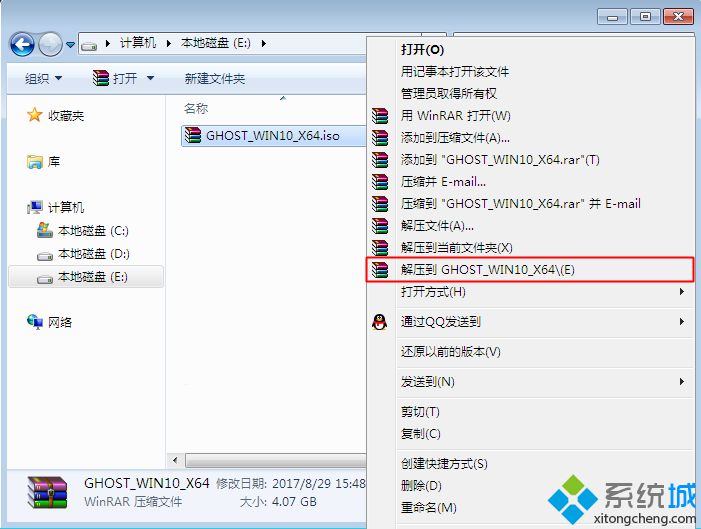
2、弹出这个对话框,执行ghost win10系统iso镜像解压过程,需要等待几分钟;
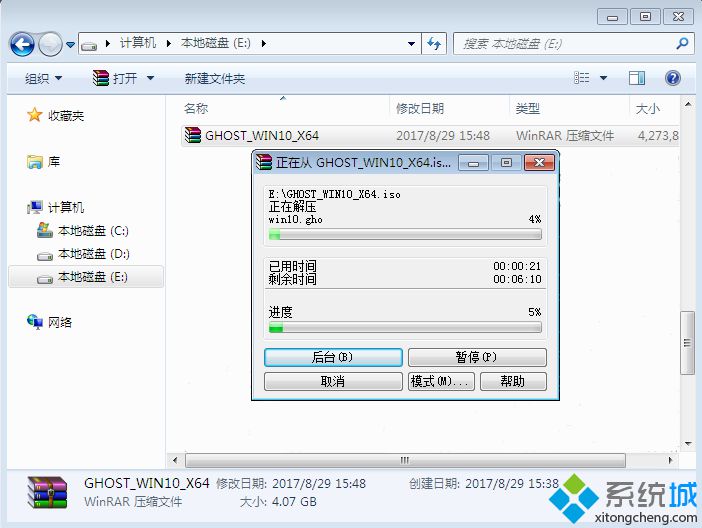
3、解压之后,我们打开安装目录,找到【安装系统.exe】可执行程序;
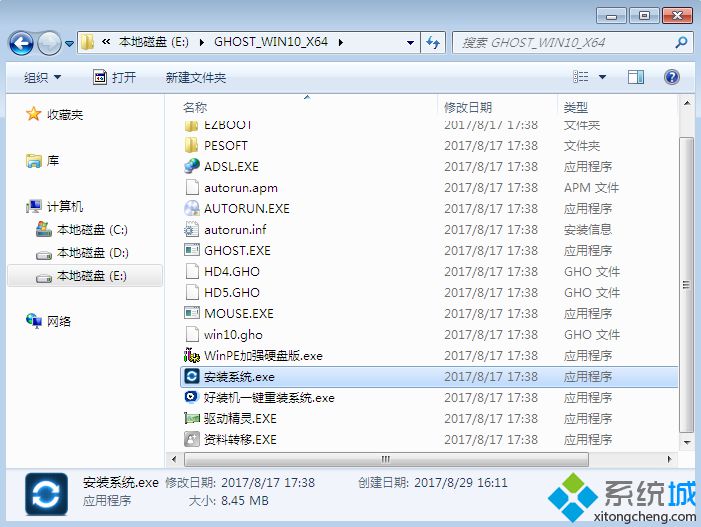
4、双击【安装系统.exe】打开这个安装界面,选择【还原系统】,映像文件路径选择win10.gho文件,勾选要安装的位置C盘,如果不是显示C盘,要根据卷标或容量来判断C盘,再勾选【执行完成后重启】,最后点击【执行】;

5、弹出提示框,提示映像文件即将还原到分区C,点击确定继续;
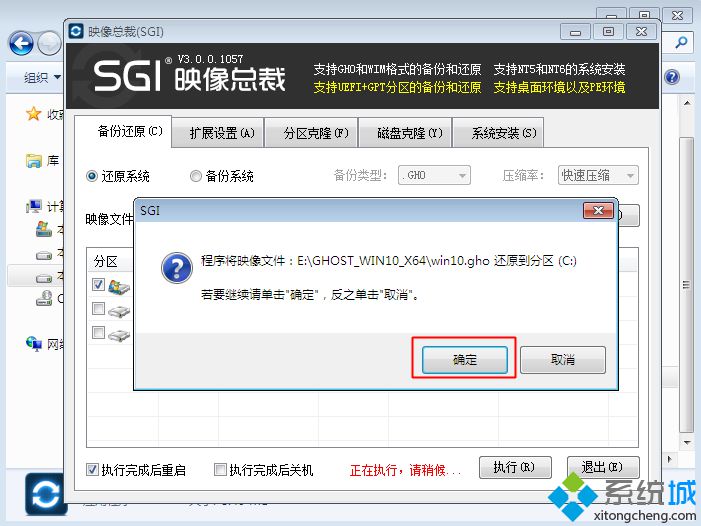
6、这时候电脑会重启,进入到这个界面,电脑默认会选择SysCeo Recovery项启动;
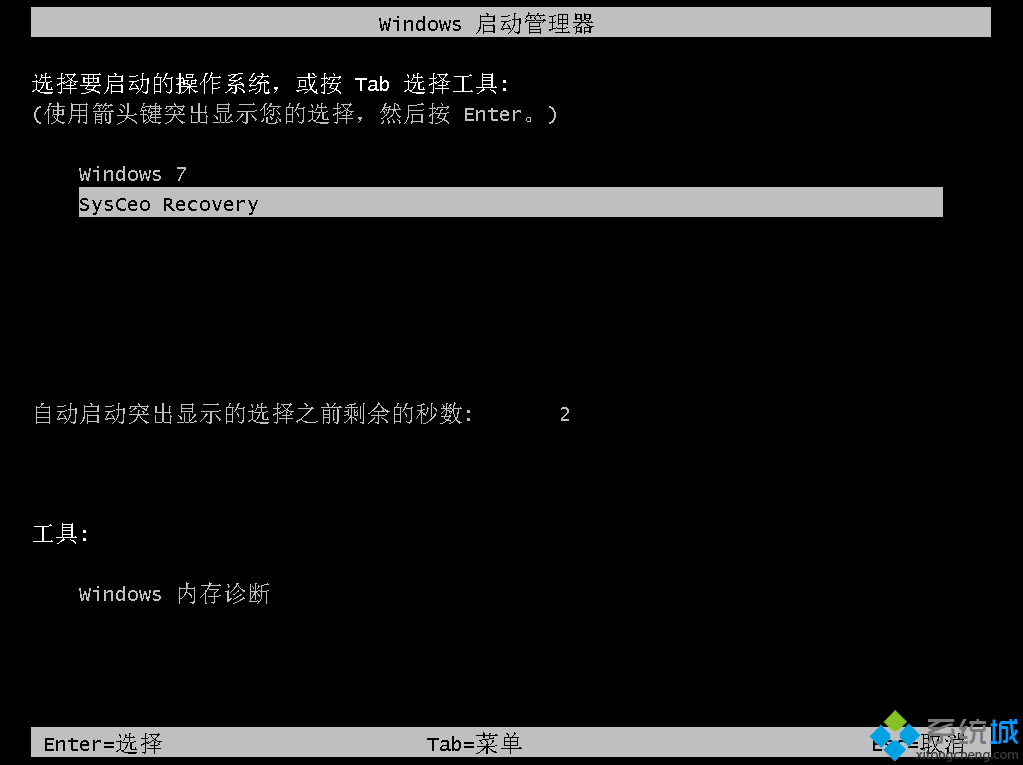
7、启动进入这个界面,执行C盘格式化以及ghost win10系统安装到C盘的过程,需要等待3-5分钟;
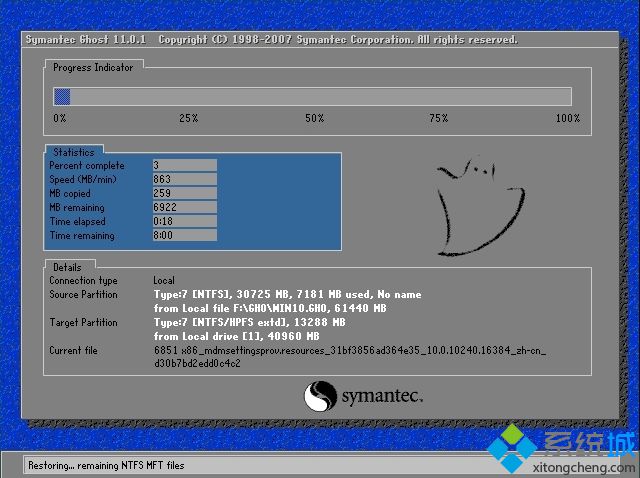
8、上述执行完成后会自动重启,进入这个界面,执行ghost win10系统组件、驱动安装和配置过程;

9、整个安装过程5-10分钟,最后启动进入全新win10系统桌面,win7升级win10过程完成。
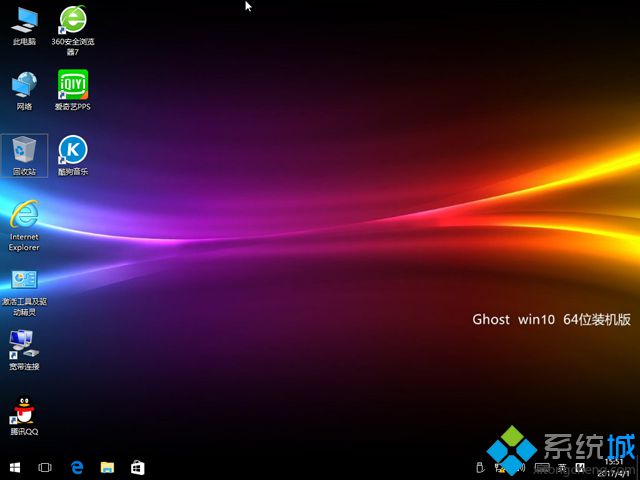
现在win7升级win10有非常多种方法,上面的方法可以将win7免费升级win10系统,你也可以用其他方法升级,再用激活工具或密钥激活。
一、windows10系统下载iso文件 32位(x86):ghost win10 x86(32位)极速装机版V2018.03
ghost win10 x86(32位)极速装机版系统并不追求过分精简,在保持系统具有原版全部功能的同时,系统做到极致优化,提升装机速度,使用一键还原备份工具,支持批量、快速装机。系统集成最常用的装机软件,集成最全面的硬件驱动,精心挑选的系统维护工具,加上系统独有人性化的设计,是电脑城、个人、公司快速装机之首选!拥有此系统,您也可以轻松成为装机高手!
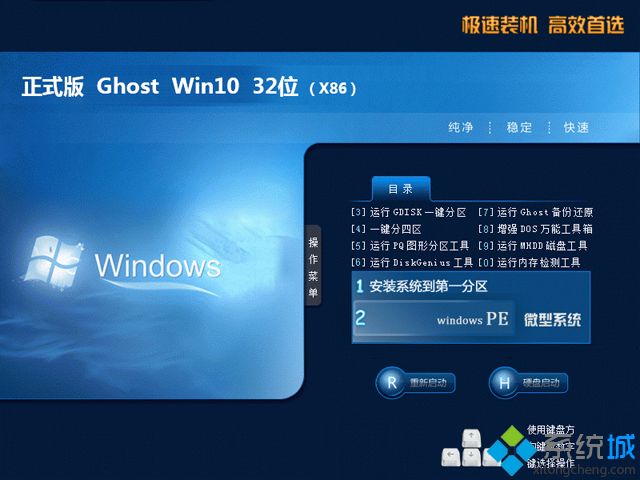
二、windows10系统下载iso 64位(x64):ghost win10 64位官方安全版V2018.03
ghost win10 64位官方安全版采用msdn windows10 x64官方专业版为源安装盘,在离线环境下封装制作而成,确保系统安全、纯净无毒。自带WinPE微型操作系统和常用分区工具、DOS工具,装机备份维护轻松无忧。使用稳定可靠的优化方案,涉及服务、注册表、启动项等方面。在不影响大多数软件和硬件运行的前提下,已经尽可能关闭非必要服务。集成OneNote功能,方便用户进行记录,标注与分享,支持PDF文件显示。安装盘经过众多电脑装机人员安装测试,稳定性兼容性都非常好。